VIDEO: Återställ historik i Firefox
Återställ historiken via cache
Om du har din tidslinje borttagen kan du komma åt dagens historik från cacheminnet och återställa de webbplatser du har besökt.
-
Öppna webbläsaren. Öppna din Firefox -webbläsare.
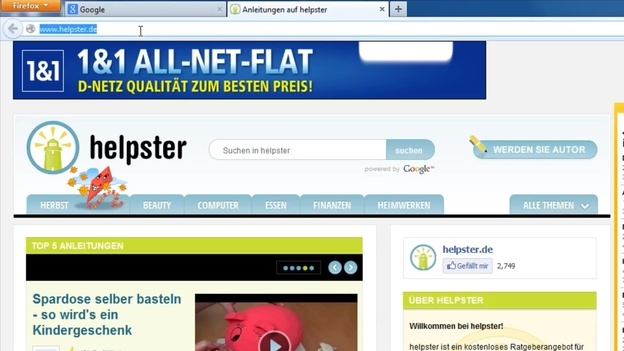
© Maria Ponkhoff -
om: öppen cache. Vänsterklicka i webbläsarens adressfält och ange "about: cache". Tryck på Enter.
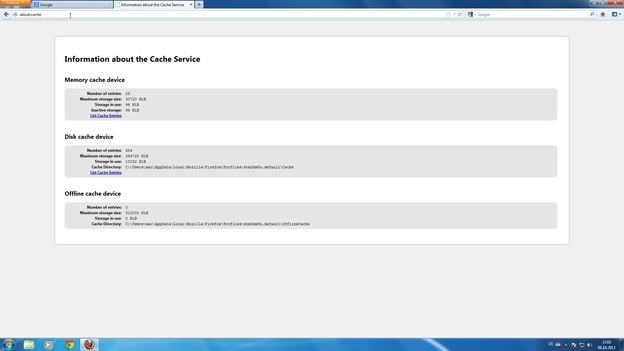
© Maria Ponkhoff -
Visa information. Detta tar dig till sidan "Information om cachetjänsten". Klicka sedan på "List Cache Entries".

© Maria Ponkhoff -
Klicka på länken. Du kommer till en sida där historiken eller dagens krönika om Firefox finns listad. Klicka på länken för sidan du vill gå till.

© Maria Ponkhoff
Som alla webbläsare sparar Firefox också historiken för de besökta webbplatserna hittills. …
Cachen i Firefox är ett slags tillfällig lagring. Innehållet på dina mest besökta sidor byggs upp snabbare än vanligt. Firefox tar längre tid att skapa nya eller sällan besökta sidor. Sidor som du besöker varje dag, till exempel www.google.de eller www.yahoo.de, laddas snabbare.
Återställ historiken i Firefox
Det är inte möjligt att återställa Mozilla Firefox -historiken som du har tagit bort eftersom Firefox inte erbjuder det här alternativet. Endast data från dagens session är tillgängliga och kan hämtas enligt beskrivningen ovan.
Om du går till webbsidor som du vill komma åt efter att ha tagit bort en historik, spara adresserna under dina bokmärken innan du tar bort dem. I Firefox, klicka på stjärnan bredvid sökraden. Sidan hamnar i de osorterade bokmärkena.
Viktiga sidor som du inte får förlora bör sparas som bokmärken. Under dina bokmärken klickar du på "Hantera bokmärken" och "Spara" och sparar filen på en plats du väljer. I stället för manuell säkerhetskopiering erbjuder Firefox en automatisk säkerhetskopiering från profilmappen.
Återställa historik fungerar annorlunda i andra webbläsare. Vid Internet Utforskaren kan du hitta detta under "Webbläsarhistorik" och "Inställningar". Google Chrome kräver installation av ChromeCacheView -programmet.



